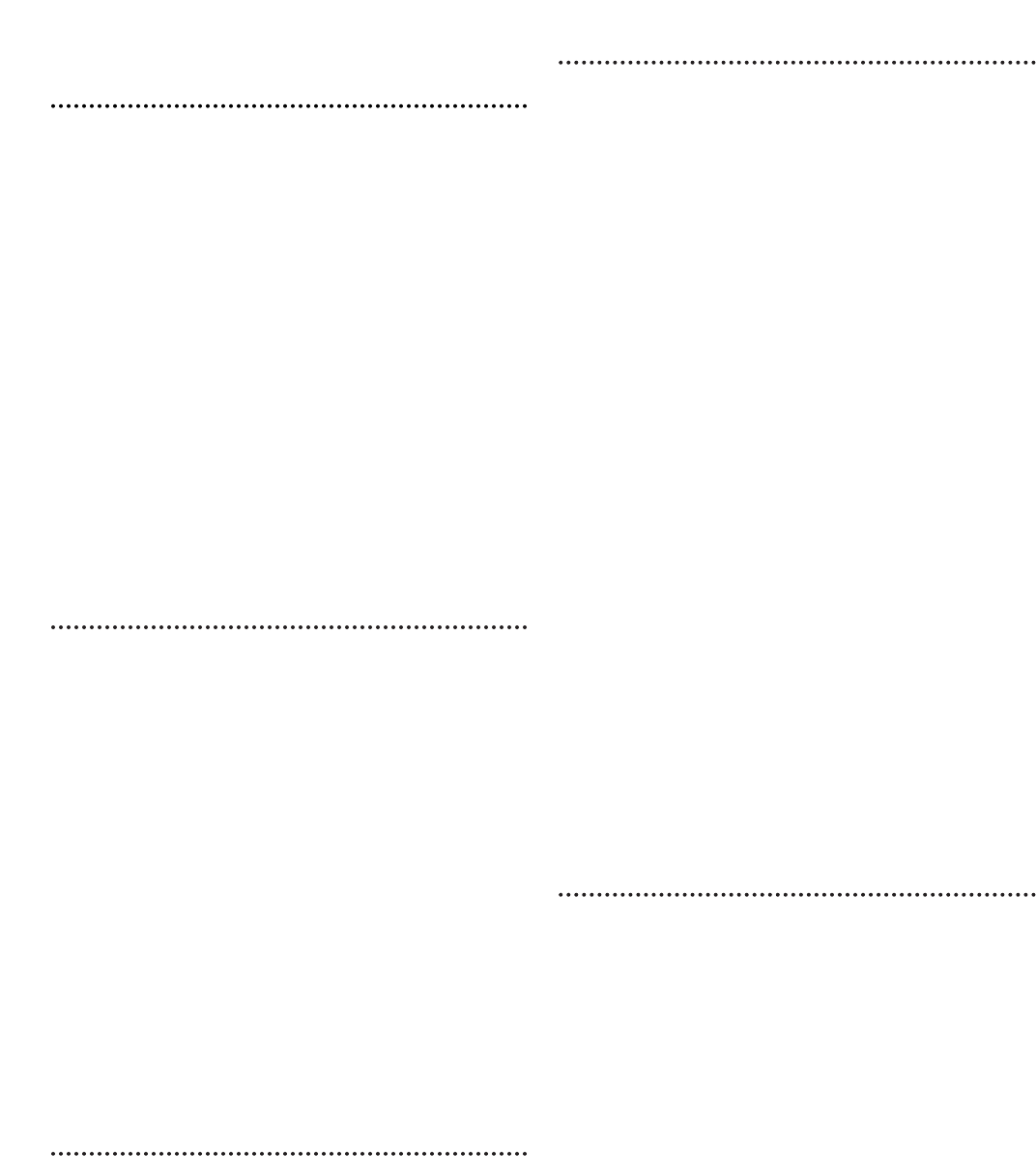4
Installazione del software
Acrobat Reader 4.0
Dovete installare innanzitutto Acrobat Reader per visualizzare
il manuale in formato PDF per ciascuna applicazione.
n Se sul vostro computer è installata una versione
precedente di Acrobat Reader, ricordate di disinstallarla
(“Uninstall”) prima di procedere.
1 Fate un doppio click sulla cartella “Acroread”.
Appariranno le cartelle relative a quattro differenti lingue.
2 Selezionate la lingua preferita cliccando due volte sulla
corrispondente cartella.
Verrà visualizzato il file “ar40***.exe”. (“***” indica la
lingua selezionata.)
3 Fate un doppio click su “ar40***.exe.”
Verrà visualizzata la finestra di dialogo Acrobat Reader
Setup.
4 Eseguite l’installazione seguendo le istruzioni a video.
Al completamento della procedura di installazione,
troverete una cartella Acrobat sul vostro PC (per default
nei programmi).
Fate riferimento alla [Reader Guide] nel menù [Help]
per utilizzare Acrobat Reader.
YAMAHA CBX Driver
YAMAHA CBX Driver deve essere installato per poter
scambiare dati tra PC e S80/S30 o CS6x/CS6R quando
questi sono collegati al PC mediante un cavo seriale.
1 Fate un doppio click sulla cartella “Mididrv”.
Vengono visualizzate due cartelle, “Japanese” e “English”.
2 Fate un doppio click sulla cartella “English.”
Vengono visualizzati diversi file, tra cui “setup.exe”.
3 Fate un doppio click su “setup.exe.”
Apparirà la finestra di dialogo YAMAHA CBX Driver
Setup.
4 Eseguite l’installazione seguendo le istruzioni a video.
n • “COM Port” viene di solito lasciata come “COM1”
• Se utilizzate MIDI OUT come porte multiple, selezionate
[Yes]. Normalmente selezionate [No].
• Se desiderate selezionare “YAMAHA CBX A Driver” nelle
impostazioni “MIDI Output” del pannello di controllo (My
Computer), dovreste selezionare [Yes].
Dopo l’installazione, selezionate <Restart> per riavviare.
Dopo il riavvìo, troverete l’icona “YAMAHA CBX Driver”
sul pannello di controllo (My Computer).
Card Filer
Card Filer vi consente di immagazzinare sul vostro personal
computer i dati dell’S80/S30 o del CS6x/CS6R.
1 Fate un doppio click sulla cartella “Card”.
Vengono visualizzati diversi file, tra cui “Setup.exe”.
2 Fate un doppio click su “Setup.exe.”
Apparirà la finestra di dialogo YAMAHA Card Filer Setup.
3 Eseguite l’installazione seguendo le istruzioni a video.
Al completamento della procedura di installazione,
troverete una cartella YAMAHA sul vostro PC (per
default nei programmi), e al suo interno la cartella Card
Filer.
Fate riferimento al manuale (“Card Filer Manual”) che
trovate nella cartella Card Filer per utilizzare
l’applicazione.
XGworks lite
In aggiunta alla funzione di sequencer, XGworks lite può
essere utilizzato quale strumento per l’editing dei suoni
una volta installate le applicazioni Plug-in sotto elencate.
n Il manuale in formato PDF per XGworks lite (versione di livello
iniziale) è lo stesso fornito con XGworks. Alcune delle
finestre/funzioni descritte nel manuale non sono disponibili con
XGworks lite.
Funzioni/finestre non disponibili
Piano Roll Window, Drum Window, Control section of Staff
Window, Printing of Staff Window, Digital audio (wave)
recording, Plug-in software (Voice To score R, Auto
Arranger, Guitar Arranger, SW1000XG Mixer, Auto Play,
Importer) Jobs (Voice To score, TWE, XF Information
Editor)
IMPORTANTE Sebbene il manuale in formato PDF di
XGWorks lite includa la descrizione del
contenuto del pacchetto e la procedura di
installazione del software, tale descrizione
è obsoleta. Vi preghiamo di considerare
valida quella contenuta su questa guida.
1 Fate un doppio click sulla cartella “XGworks”.
Vengono visualizzati diversi file, tra cui “Setup.exe”.
2 Fate un doppio click su “Setup.exe.”
Apparirà la finestra di dialogo XGworks lite Ver.3.0
Setup.
3 Eseguite l’installazione seguendo le istruzioni a video.
Dopo l’installazione, selezionate <Restart> per riavviare.
Dopo il riavvìo, troverete una cartella YAMAHA sul
vostro PC (per default nei programmi), e al suo interno
la cartella XGworksLite.
Fate riferimento al manuale in formato PDF
(XGworks.pdf) e ai manuali on-line per utilizzare
l’applicazione.
Applicazioni Plug-in
Potete usare l’applicazione Plug-in di XGworks lite per
editare le voci dell’S80/S30 o del CS6x/CS6R, nonché quelle
della scheda o delle schede Plug-in.
1 Fate un doppio click sulla cartella “Plug”.
Vengono visualizzati diversi file, tra cui “Setup.exe”.
2 Fate un doppio click su “Setup.exe.”
Apparirà la finestra di dialogo YAMAHA XGworks Plug-
in Software Setup.
3 Eseguite l’installazione seguendo le istruzioni a video.
Al completamento della procedura di installazione,
troverete le applicazioni nella cartella “XGworksLite” e
che ciascuna applicazione Plug-in è stata aggiunta al
menù [Plug-in] di XGworks lite.
Fate riferimento al manuale in formato PDF e all’aiuto
on-line per utilizzare l’applicazione.
Per la procedura di salvataggio delle voci della scheda
Plug-in editate con ciascun voice editor, fate riferimento
ai manuali di istruzione dell’S80/S30 o del CS6x/CS6R.